Voit käyttää komentosarjoja ja automaattoriatoiminnot / työnkulut kaikenlaisten asioiden tekemistä varten. Komentosarjat ovat loistava tapa saada aikaan suurin osa asioista. Jos sinun on näytettävä ilmoitus työpöydälläsi, niin sinun on tapa edetä. Olemme käsitellyt, miten voit näyttää paahtoleipäilmoituksia Windows 10: ssä. Jos haluat näyttää ilmoituksen macOS-ohjelmassa, komentosarja tekee sen.
Näytä ilmoitus macOS: lla
Avaa ScriptEditor. Voit etsiä sitä Spotlightissa tai etsiä sitä Sovellukset-kansiosta tai voit kokeilla Launchpadia.
Luo uusi dokumentti ScriptEditorissa ja kirjoita seuraava.
display notification "Notification message" with title "Title of notification"

Tallenna se sovelluksena ja pystyt suorittamaan sen. Kun se suoritetaan, se näyttää ilmoituksen, kuten muutkin macOS-sovellukset.
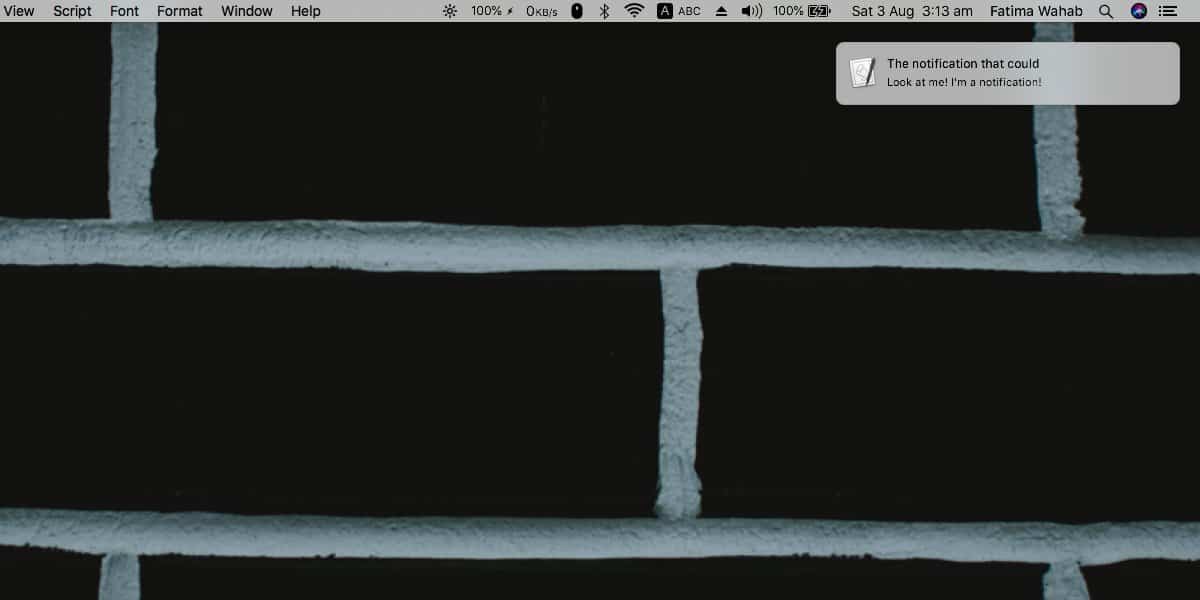
Ilmoituksella on tietysti tavallinen komentosarjakuvake, joka ei ole niin houkutteleva. Jos ei muuta, se ei anna sinun visuaalisesti kertoa mitä ilmoitusta näet.
Voit muuttaa komentosarjan kuvakkeen, mutta eiScriptEditor-sovellus. Varmista, että komentosarja on tallennettu sovellukseksi. Siirry kansioon, johon olet tallentanut tämän komentosarjasovelluksen. Napsauta sitä hiiren kakkospainikkeella ja valitse pikavalikosta Näytä paketin sisältö.
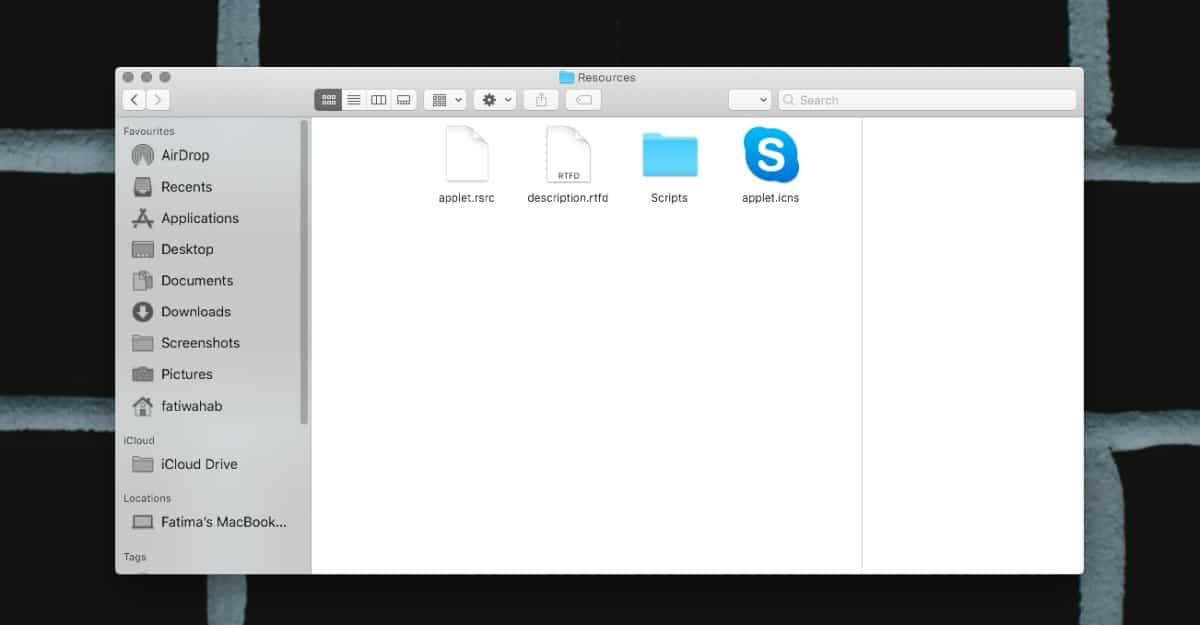
Siirry avautuvassa kansiossa kohtaanSisältö> Resurssit. Tässä paikassa näet tiedoston nimeltä applet.icns. Tämä on korvattava kuvaketiedosto. Mene eteenpäin ja etsi kuvake, jota voit käyttää ilmoitukseesi. Siirrä se tähän kansioon ja nimeä se uudelleen nimellä “applet.icns”. Sanomattakin on selvää, että alkuperäinen tiedosto on korvattava. Sulje kansio ja aja sovellus.
Ilmoitus tulee näkyviin uuden asettamasi kuvakkeen kanssa. Se ei muuta kuvaketta, jota käytetään muissa skripteissä.
Yllä oleva komentosarja on perus. Ilmoituksella on otsikko ja viesti, mutta voit myös lisätä tekstityksen lisäämällä lopussa seuraavan.
subtitle "subtitle"
MacOS-ilmoitukset toistavat myös äänihälytyksen. Oletuksena se käyttää oletusilmoitusääntä. Voit kuitenkin määrittää käytettävän ilmoituksen lisäämällä lopussa seuraavan. Korvaa ”Äänen nimi” äänen nimellä.
sound name "Sound Name"
Äänimerkin / tiedoston on oltava jo olemassa seuraavissa paikoissa;
~/Library/Sounds
tai
/System/Library/Sounds
Nämä ovat kaikki muutokset, jotka voit tehdä näyttöön tulevassa ilmoituksessa.












Kommentit